IRC 143 F (версия 21.08.01 20:15)
- Рисунки пультов, таблица функций кнопок пульта IRC 143 F
- Список моделей устройств
- Инструкции и приложения к пульту IRC 143 F
- Прошивка пульта IRC 143 F и примечания
- Информация о замене другими пультами
- Где купить, реклама коммерческая и социальная
- Перейти на марку HAIER
Рисунки пультов, таблица функций кнопок пульта IRC 143 F
HTR-A27
№ в базе IRC: 007523

HAIER
IRC 143 F

HTR-A27
Код 111

Файл Word (.docx) с рисунком пульта и таблицей функций кнопок пульта IRC.
Все изображения в файле подгружаются по гиперссылкам. Файл откроется (скорее всего) в режиме защищённого просмотра (только для чтения, в котором отключено большинство функций редактирования). Чтобы загрузились все изображения в файле, нужно нажать «Разрешить редактирование» или в настройках Word отключить защищённый просмотр файлов из Интернета.
Список моделей устройств
Пульт подходит к следующей аппаратуре:
- телевизор HAIER 32 SMART TV BX
- телевизор HAIER 32 SMART TV HX
- телевизор HAIER 43 SMART TV MX
- телевизор HAIER 50 SMART TV BX
- телевизор HAIER 50 SMART TV HX
- телевизор HAIER 55 SMART TV BX
- телевизор HAIER 55 SMART TV HX
- телевизор HAIER 58 SMART TV BX
- телевизор HAIER 65 SMART TV BX
- телевизор HAIER H50K6UG
Инструкции и приложения к пульту IRC 143 F
Инструкция по настройке к пультам IRC 143 F c версией управляющей программы 2.20.78 и выше (указана в батарейном отсеке на белой этикетке во второй строке).
Инструкция по настройке к пультам IRC 143 F c версией управляющей программы 2.20.77 и ниже.
Полное приложение (информация о всех кодах в пульте с таблицами функций кнопок для каждого кода) IRC 143 F (версия 21.08.01 20:15).
Краткие инструкция и приложение к пульту IRC 143 F (версия 21.08.01 20:15):
- краткая инструкция (на двух страницах);
- краткое приложение (на двух страницах);
- краткие инструкция и приложение одним файлом (на четырёх страницах).
Файл Word (.docx) с рисунком пульта и таблицей функций кнопок пульта IRC.
Прошивка пульта IRC 143 F и примечания
Прошивка IRC 143 F (версия 21.08.01 20:15).
Информация о замене другими пультами
Код 518 в любом пульте IRC (если этот код присутствует в пульте и относится к TV устройствам) будет выполнять основные функции управления устройством (таблица функций ниже).
Код 518

Информация по замене другими пультами появится позже.
Где купить, реклама коммерческая и социальная
Если ссылка не работает, нажмите на картинку логотипа.
Пульт можно приобрести здесь.

Пульт можно приобрести и здесь.





Haier Htr a27 — это инновационный пульт дистанционного управления, который позволяет вам контролировать вашу Haier Smart TV голосом. Теперь вы можете управлять своим телевизором без необходимости использования кнопок и пульта в руках. Просто скажите команду, и ваш телевизор выполнит ее за вас.
Настройка пульта Haier Htr a27 с голосовым управлением очень проста. Вам потребуется выполнить несколько шагов, чтобы подключить его к вашему телевизору и настроить его в соответствии с вашими предпочтениями. В этой статье мы рассмотрим все необходимые действия, чтобы вы могли использовать эту удобную функцию в своем телевизоре Haier.
Во-первых, убедитесь, что ваш телевизор Haier Smart TV поддерживает голосовое управление. Для этого проверьте настройки вашего телевизора или обратитесь к инструкции по эксплуатации. Если ваш телевизор поддерживает голосовое управление, вам нужно будет убедиться, что он подключен к Интернету. Это необходимо для передачи голосовых команд пульту через Интернет.
Полезный совет: Если ваш телевизор не поддерживает голосовое управление, вы можете приобрести отдельную аудио-панель, которая будет поддерживать эту функцию. Просто подключите аудио-панель к своему телевизору и настройте ее в соответствии с инструкциями производителя.
Содержание
- Изучите функции пульта Haier Htr a27
- Подключите пульт к устройству
- Установите приложение для голосового управления
- Сопрягните пульт с приложением
- Настройте голосовое управление
- Пользуйтесь пультом Haier Htr a27 с голосовым управлением
Изучите функции пульта Haier Htr a27
Пульт Haier Htr a27 с голосовым управлением предлагает множество функций, которые позволяют контролировать и управлять вашими устройствами Haier с помощью голосовых команд. Вот некоторые из основных функций, которые стоит изучить:
- Голосовое управление: С пультом Haier Htr a27 вы можете использовать голосовые команды для управления своими устройствами Haier. Просто скажите нужную команду, и пульт выполнит ее.
- Управление телевизором: Пульт Haier Htr a27 позволяет вам управлять функциями своего телевизора Haier. Вы можете переключать каналы, регулировать громкость, включать и выключать телевизор, а также использовать другие функции.
- Управление другими устройствами Haier: Пульт Haier Htr a27 также совместим с другими устройствами Haier, такими как кондиционеры и холодильники. Вы можете контролировать эти устройства с помощью таких функций, как установка температуры, регулировка мощности и многое другое.
- Настройка голосовых команд: Вы можете настроить пульт Haier Htr a27 для распознавания ваших голосовых команд. Это позволяет вам привязывать определенные команды к конкретным функциям, упрощая и ускоряя процесс управления устройствами.
- Использование мультимедийных функций: Пульт Haier Htr a27 предлагает мультимедийные функции, такие как управление проигрыванием музыки и видео, переключение треков и регулирование громкости.
Пульт Haier Htr a27 с голосовым управлением является удобным и простым в использовании инструментом для контроля и управления вашими устройствами Haier. Изучите все его функции, чтобы максимально эффективно использовать его возможности.
Подключите пульт к устройству
Для начала настройки пульта Haier Htr a27 с голосовым управлением необходимо подключить его к вашему устройству. Следуйте инструкциям ниже:
- Установите батарейки в пульт. Откройте крышку батарейного отсека, расположенного на задней стороне пульта, и установите две батарейки типа AAA в соответствии с полярностью (+/-).
- Включите устройство, к которому вы хотите подключить пульт Haier Htr a27 с голосовым управлением.
- Направьте пульт на устройство и убедитесь, что между ними нет преград.
- Держа пульт на расстоянии около 10-15 см от устройства, нажмите и удерживайте кнопку «Включение/Выключение» (обычно это красная кнопка с символом включения/выключения) на пульте, пока индикатор на пульте не начнет мигать быстро.
После успешного подключения пульта к устройству вы будете готовы к выполнению настройки голосового управления.
Установите приложение для голосового управления
Чтобы использовать голосовое управление на вашем пульте Haier Htr a27, необходимо установить специальное приложение на свое смарт-устройство. Это приложение позволит вам настраивать и управлять пультом при помощи голосовых команд.
Следуйте этим шагам, чтобы установить приложение:
- Откройте App Store (для устройств на iOS) или Google Play (для устройств на Android).
- В поисковой строке введите «Haier Htr a27 Voice Control» или подобный запрос
- Выберите подходящее приложение из результатов поиска и нажмите на кнопку «Установить».
- Дождитесь окончания установки приложения.
- После установки приложения откройте его на своем смарт-устройстве.
Теперь вы можете приступить к настройке пульта Haier Htr a27 через голосовое управление. Следуйте инструкции в приложении для подключения пульта к вашему устройству и настройки голосовых команд.
Обратите внимание, что приложение для голосового управления может иметь разные настройки и функции в зависимости от производителя и модели пульта. Уточните информацию в инструкции пользователя или на официальном сайте производителя.
Сопрягните пульт с приложением
Процесс сопряжения пульта Haier Htr a27 с приложением может отличаться в зависимости от модели вашего устройства и операционной системы на вашем мобильном устройстве. Однако, в основе процесса лежит пара специфических шагов, которые вам нужно выполнить.
Вот шаги, которые нужно выполнить, чтобы сопрягнуть пульт с приложением:
- Установите приложение. Перед тем, как сопрягать пульт с приложением, вам нужно скачать и установить соответствующее приложение на ваше мобильное устройство. Приложение доступно в App Store и Google Play.
- Откройте приложение и выполните вход или создайте новую учетную запись. После установки приложения на вашем мобильном устройстве запустите приложение и выполните вход, используя вашу учетную запись или создайте новую.
- Перейдите в настройки пульта. После успешной авторизации в приложении вам нужно открыть настройки пульта. На экране настроек вы должны найти вкладку или раздел, связанный с подключением пульта.
- Включите пульт и введите код связи. Включите пульт и выполните поиск связи. После этого на экране пульта появится код связи.
- Введите код связи в приложении. Когда на экране пульта появится код связи, введите его в соответствующее поле в приложении.
- Подтвердите связь и завершите процесс. После ввода кода связи в приложении, нажмите кнопку «подтвердить» или аналогичную, чтобы завершить процесс сопряжения.
После завершения этих шагов вы должны успешно сопрячь пульт Haier Htr a27 с приложением и готовы использовать голосовое управление для управления вашим устройством.
Настройте голосовое управление
Пульт Haier Htr a27 обладает удобной функцией голосового управления. Чтобы настроить голосовое управление на вашем пульте, выполните следующие шаги:
- Убедитесь, что ваш пульт подключен к интернету и активирован.
- Настройте микрофон на пульте. Найдите кнопку «Настройки» на вашем пульте и нажмите на нее.
- В меню настроек выберите пункт «Голосовое управление».
- Следуйте инструкциям на экране для настройки голосового управления.
- Запишите ваш голос для распознавания. Для этого следуйте указаниям на экране и повторяйте предложения, которые вам показывают.
- После записи голоса проверьте его работу. Скажите команду или вопрос, чтобы проверить, распознает ли пульт ваш голос.
После настройки голосового управления вы сможете использовать его для удобного управления вашим пультом Haier Htr a27. Просто произнесите команду громко и четко, чтобы пульт распознал ваш голос и выполнил нужное действие.
Примечание: Некоторые функции голосового управления могут быть ограничены или недоступны, в зависимости от модели вашего пульта и подключения к интернету.
Пользуйтесь пультом Haier Htr a27 с голосовым управлением
Управление телевизором стало еще проще и удобнее благодаря пульту Haier Htr a27 с голосовым управлением. Теперь вам не нужно тратить время на поиск нужных кнопок или на ввод текста с помощью маленьких клавиш. Просто скажите команду голосом и пульт выполнит ее за вас.
Основные функции, которые можно выполнять с помощью голосового управления:
- Переключение каналов. Просто назовите номер нужного канала или его название, и телевизор автоматически переключится на него.
- Регулировка громкости. Скажите «громче» или «тише», и звук на телевизоре изменится соответственно.
- Включение и выключение телевизора. Просто скажите «включить» или «выключить», и телевизор выполнит соответствующую команду.
- Поиск контента. Если вам нужно найти определенный фильм или программу, просто назовите его название, и телевизор выполнит поиск по доступным источникам.
Кроме того, пульт Haier Htr a27 имеет удобную навигацию по меню и функции быстрого доступа к различным приложениям и сервисам. Вам не придется тратить время на долгое прокручивание списков или ввод адресов вручную.
Пользуйтесь пультом Haier Htr a27 с голосовым управлением и наслаждайтесь комфортом и удобством управления своим телевизором.
Телевизор Haier 43 Smart TV MX обладает красивым лаконичным дизайном, а безрамочный 4K LED экран позволит погрузится в мир фильмов любых жанров — фантастика, боевики, романтические комедии и мрачные хорроры. Они поразят зрителя невероятно качественной картинкой, а поддержка HDR10 поможет добиться невероятно ярких красок и добавить должную глубину цвета.
Haier 43 Smart TV MX работает под управлением операционной системы Android TV, позволяющий смотреть дополнительный контент, который можно найти в интернете через приложения или браузер.
Тюнер Haier 43 Smart TV MX поддерживает популярные цифровые стандарты, среди которых есть DVB-T, DVB-C2 и некоторые другие. Технология цифрового шумоподавления, используемая в этой модели телевизора, помогает избежать появления шумов в виде размытого изображения или сетки, что особенно заметно при просмотре цифрового сигнала.
Устройство передней панели
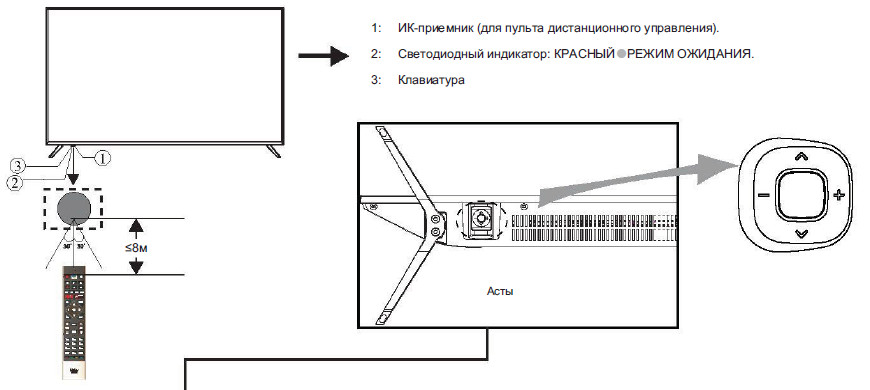
Кнопка питания
В режиме ожидания нажмите кнопку питания, чтобы выключить телевизор.
При загрузке устройства нажмите и удерживайте кнопку питания для выключения
Левая и правая кнопка
Когда меню не открыто, нажмите эти кнопки для увеличения или уменьшения громкости
Верхняя и нижняя кнопка
Когда меню не открыто, нажмите эти кнопки для переключения каналов.
При использовании меню перемещайте курсор на экране стрелками вверх и вниз.
Назначение кнопок на пульте HTR-A27
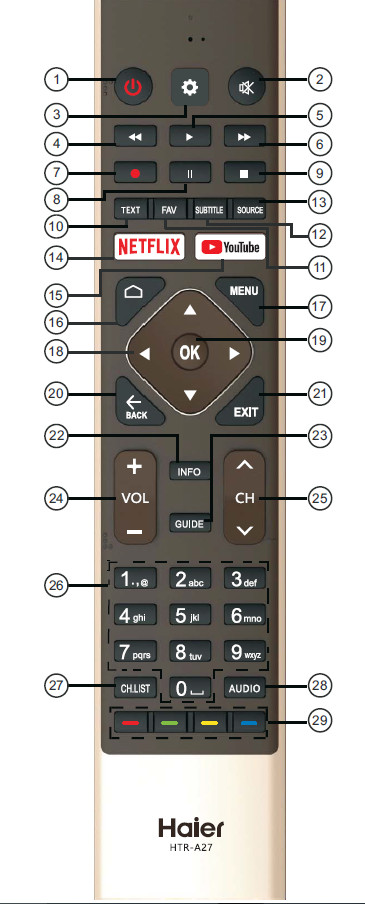
- (Питание) Нажмите, чтобы включить или выключить телевизор. При выключенном телевизоре блок питания находится под напряжением. Чтобы полностью отключить питание, отсоедините шнур питания.
- (БЕЗ ЗВУКА) Включение и отключение звука.
- Нажмите эту кнопку, чтобы войти в меню настроек.
- (reverse) Обратное воспроизведение в режиме Мультимедиа, Сдвига по времени (Timeshift).
- (play) Нажмите, чтобы начать воспроизведение в режиме Мультимедиа, Сдвига по времени (Timeshift).
- (forward) Ускоренная перемотка вперед в режиме Мультимедиа, Сдвига повремени (Timeshift).
- (REC) Запись телевизионной программы в режиме цифрового телевидения.
- (Pause) Нажмите, чтобы поставить на паузу воспроизведение в режиме Мультимедиа, Сдвига по времени(Timeshift).
- (stop) Остановка воспроизведения мультимедиа или в режиме Записи, Сдвига по времени (REC&Timeshift).
- TEXT Нажмите для выбора режима телетекста.
- FAV Нажмите для выбора или удаления вашего любимого канала.
- SUBTITLE Открыть или закрыть субтитры.
- SOURCE Нажмите, чтобы открыть список источников входного сигнала.
- NETFLIX Нажмите, чтобы открыть NFTFLIX.
- YouTube Нажмите, чтобы открыть YouTube.
- HOME Открытие Домашней страницы.
- MENU Нажмите, чтобы открыть экранное меню.
- Навигация по экранному меню.
- OK Нажмите, чтобы подтвердить выбор опции или выполнить функцию.
- BACK Возврат к предыдущему меню.
- EXIT Зависит от того, какая функция работает вданный момент.
- INFO Отображение сведений о канале.
- GUIDE В режиме телевидения открывает электронную программу передач.
- ПОВЫСИТЬ/ПОНИЗИТЬ УРОВЕНЬ ГРОМКОСТИ (VOL+/VOL-) Нажмите VOL+ или VOL- для регулировкиуровня громкости.
- CH+/CH — Нажмите CH+ или CH- для переключения телеканалов.
- Цифры 0~9 Нажмите, чтобы ввести номер канала.
- CH.LIST (СПИСОК КАНАЛОВ) Открытие списка каналов.
- AUDIO Нажмите, чтобы выбрать моно, Nicam или стерео режим (ATV) или чтобы выбрать аудио язык (DTV).
- Цветные кнопки Выполните операции в соответствии с подсказками в нижней части меню в тексте.
Преимущества Haier 43 Smart TV MX
- ОС — Android TV
- Магазин — Google Play Store
- Особенность — Google Chromecast Built-in
- Пользователи оценят — Wi-Fi 5 Ghz, Bluetooth 5.0
Экран
- Диагональ — 43
- Диагональ экрана — 109.22 см
- Ultra HD — Да
- Экран — 3840×2160 Пикс
- Тип технологии HDR — HDR10
- Частота обновления — 60 Гц
- Формат экрана — 16:9
Системы обработки изображения
- Масштабирование до 4K Ultra HD — Да
- Цифровое шумоподавление — Да
Звук
- Звук — NICAM стерео
Фронтальные акустические системы
- Мощность фронтальных АС — 2 x 10 Вт
Дистанционное управление
- Тип дистанционного управления- Bluetooth
- Тип батарей пульта ДУ — 2 х AAA (LR03)
- Смартфон в качестве пульта ДУ — Да
Bluetooth
- Встроенный модуль Bluetooth — Да
Функции
- Поддержка Wi-Fi — Да
- Поддержка Smart TV — Да
- Технология HDR — Да
- Запись с ТВ на USB устройство — Да
- Sleep-таймер — Да
- Встроенные часы — Да
- Функция TimeShift — Да
- Технология HDMI ARC — Да
- Голосовое управление — Да
Воспроизведение с цифровых носителей
- Воспроизведение с USB — Да
Тюнер
- Цифровой тюнер DVB — T/T2/C/C2/S/S2
- Аналоговый тюнер PAL/SECAM — Да
- Стандарт DVB-C — Да
- Стандарт DVB-C2 — Да
- Стандарт DVB-S — Да
- Стандарт DVB-S2 — Да
- Стандарт DVB-T — Да
- Стандарт DVB-T2- Да
Интерфейсы
- Мультимедийный интерфейс высокой четкости (HDMI) x 4
- Версия HDMI — 2.0
- Порт USB 2.0 тип A — 2 шт
- Вход RCA аудио/видео — 1 шт
- Выход 3.5 мм аудио — 1 шт
- Вход 3.5 мм компонент.YPbPr — 1 шт
- Выход оптический (Toslink) — 1 шт
- Выход RCA аудио/видео — 1 шт
- Разъем для модуля DVB CAM — 1 шт
- Разъем для наушников 3.5 мм — 1 шт
- Разъем под SD/SDHC/SDXC — 1 шт
- LAN разъем (RJ45) — 1 шт
- TF x 1
- LNB IN x 1
- CIR x 1
Электропитание
- Потребляемая мощность — 86 Вт
Безопасность
- Защита от детей — Да
Корпус
- Настенное крепление — доп.опция (VESA 200)
Комплектация
- Настольная подставка — Да
Цвет и вес
- Цвет — черный
- Вес — 7.4 кг
- Вес без подставки — 7.1 кг
голосовое управление на пульте

Добрый день! Прошу проконсультировать, как включить голосовое управление на пульте? Делаю как написано в инструкции (удерживать красную и синюю кнопки), не получается настроить…
Комментарии
20

Если у вас пульт haier htr-a27 то он не поддерживает подключение по Bluetooth, это сказано в инструкции, где есть описание пульта.
Развернуть ответы 6

Htr-a29:
Как подрубить голосовой поиск если вдруг слетел.
Нажмите на кнопку с четырьмя разноцветными точками. Гугл ассистент попросит зажать кнопку назад и домой. Зажимаем — загорится красный огонек — потом если все хорошо, то зелёный. Все, вы великолепны!

У данной модели есть функция bluetooth, но комплектный пульт не имеет передатчика внутри. Решение купить отдельно пульт HTR-U27E или установить приложение на телефон Android tv remote (оно есть в плеймаркете).

Поддержка ДНС по вопросу просто огонь

Доброго времени! пульт haier htr-a27, голосовой набор не работал никак — пока не срастил телефон на андроиде по блютусу с телеком. Голос сразу заработал. не знаею как это работает.
да и на телеке тоже вход по учетке гугл надо сделать
Свернуть ответы 2

George1984, как это сделать — «срастить телефон по блютусу с телеком»? Как? Пошагово может описать?

Привет. У меня не сработало. Можешь написать на почту lychkin1995@mail.ru ?

При первой настройке ТВ, меню как раз выдает пункт меню, где при нажатии двух разноцветных клавиш на пульте, должен активироваться голосовой набор. Но «подружить» пульт с тв не удается. Как решить?
Свернуть ответы 3

Я решил проблему. В usb подключил веб камеру, соответственно она с микрофоном, Голосовое управление заработало у меня с пультом haier htr-a27 .

У меня работает голосовой набор с пультом HTR-A27/
для этого нужно подключиться с телефона к теле по блютуз, после чего автоматически работает голос с пульта
Свернуть ответы 1

Как подключиться с телефона к теле по блютуз? Опишите, пожалуйста, пошагово! ПОЖАЛУЙСТА! а то ничего не понятно

Судя по карточке товара и фото пульта, нет голосового управления…
Свернуть ответы 2

Спасибо. Странно, что в инструкции написано, что можно его включить…

На пульте есть светодиод и отверстие микрофона, как указано в инструкции
Обсуждение товара
Данная модель не открывает usb-флешку
Флешка на 16 Гб, стандартная, отформатированную в Far32, на флешке один фильм. При вставке в любой порт USB телевизор показывает сообщение, что флешка не читается. Другая флешка на 4 Гб читается без проблем. Данная флешка на 16 Гб так же без проблем читается на других телевизорах и на ПК.
Характеристики Smart TV
А где информация о озу ,процессоре ,встроенной памяти как можно выбирать смарт без этих параметров?
Как транслировать с телефона
Ребята, подскажите как транслировать картинку с телефона/ноута по wifi на телек. Все перепробовал , не видит телевизор и все тут. Причем с приложения YouTube все прекрасно соединяется
Телевизор не включается
Здравствуйте, вчера преобрела у вас телевизор дома муж не может его включить включается через раз в чем проблема может быть , возможно ли обменять товар ???
